作業指示書プール
ワーク オーダー プールを使用して、共通点があるワーク オーダーをグループ化できます。 ワーク オーダー プールを作成できる要素の例を以下に示します。
メンテナンス作業者 A またはメンテナンス作業者 B、などの作業者
電気技師または配管工などの専門的なスキル
物理的場所
週またはその他の期間などのタイム スケジュール
必要に応じて、1 つのワーク オーダーを複数のワーク オーダー プールに追加できます。
ワーク オーダー プールの作成
すべてのワーク オーダー プールまたは有効なワーク オーダー プール リスト ページでは、ワーク オーダー プールの概要を取得し、新しいプールを作成できます。
資産管理共通> ワーク オーダー プール>すべてのワーク オーダー プール または 有効なワーク オーダー プール の順に選択します。
新規 を選択します。
プール フィールドに、ワーク オーダー プールの ID を入力します。
名前フィールドに、名前を入力します。
有効オプションをはいに設定して、ワーク オーダー プールが有効であることを示します。
ワーク オーダーをワーク オーダー プールから自動的に削除する場合は、ワーク オーダー リレーションの削除オプションをはいに設定します。
ライフサイクル状態の削除フィールドで、ワーク オーダーのライフサイクル状態を選択します。 たとえば、ワーク オーダーを完了するためのワーク オーダー ライフサイクル状態は、ワーク オーダー プールへのリレーションを自動的に削除するように設定できます。
ワーク オーダーをワーク オーダー プールにすぐに追加できます。
ワーク オーダー クイック タブの、明細行の追加を選択します。
ワーク オーダー フィールドで、ワーク オーダーを選択します。 関連フィールドは、自動的に更新されます。
手順 8~9 を繰り返してワーク オーダーを追加します。
追加したワーク オーダーを特定の順序で実行する必要がある場合は、並べ替え順序フィールドで、1、2、3 などの番号を入力して、順序を指定できます。
ワーク オーダー プールに含まれるすべてのワーク オーダーの一覧を表示するには、関連するワーク オーダー プールの表示グループの、ワーク オーダー プール タブの、アクション ウィンドウで、ワーク オーダーを選択して、すべてのワーク オーダー一覧ページを開きます。
メンテナンス スケジュール、スケジュールされていないワーク オーダーおよびスケジュールされたワーク オーダーの最大能力負荷を計算および表示するには、関連するワーク オーダー プールの表示グループの、ワーク オーダー プール タブの、アクション ウィンドウで、最大能力負荷を選択して、最大能力負荷の計算ダイアログを開きます。
メンテナンス スケジュール、スケジュールされていないワーク オーダーおよびスケジュールされたワーク オーダーに関連する品目 (予備部品やその他必要な品目) の予測を計算および表示するには、関連するワーク オーダー プールの表示グループの、ワーク オーダー プール タブの、アクション ウィンドウで、品目予測を選択して、品目予測の計算ダイアログを開きます。
ワーク オーダー プールのワーク オーダーに関連する購買要求の一覧を表示するには、調達グループの、ワーク オーダー プール タブの、アクション ウィンドウで、ワーク オーダー購買要求を選択して、ワーク オーダー購買要求一覧ページを開きます。
ワーク オーダー プールのワーク オーダーに関連する発注書の一覧を表示するには、調達グループの、ワーク オーダー プール タブの、アクション ウィンドウで、ワーク オーダー購買を選択して、ワーク オーダー購買一覧ページを開きます。
メモ
作業計画がワーク オーダー プールに関連しなくなった場合は、ワーク オーダー プールページのリスト ビューで、そのプールの有効オプションを、いいえに設定します。
すべてのワーク オーダー明細行を削除するには、ワーク オーダー リレーションの削除オプションをはいに設定します。 このオプションは、後で他のワーク オーダーに使用できる空のプールを作成する場合などに役立ちます。 ワーク オーダー プールを使用して、後で新しいワーク オーダー リレーションを作成する場合は、ワーク オーダー リレーションの削除オプションをいいえに設定する必要があります。
次の図は、ワーク オーダー プールの一覧ページの例を示しています。
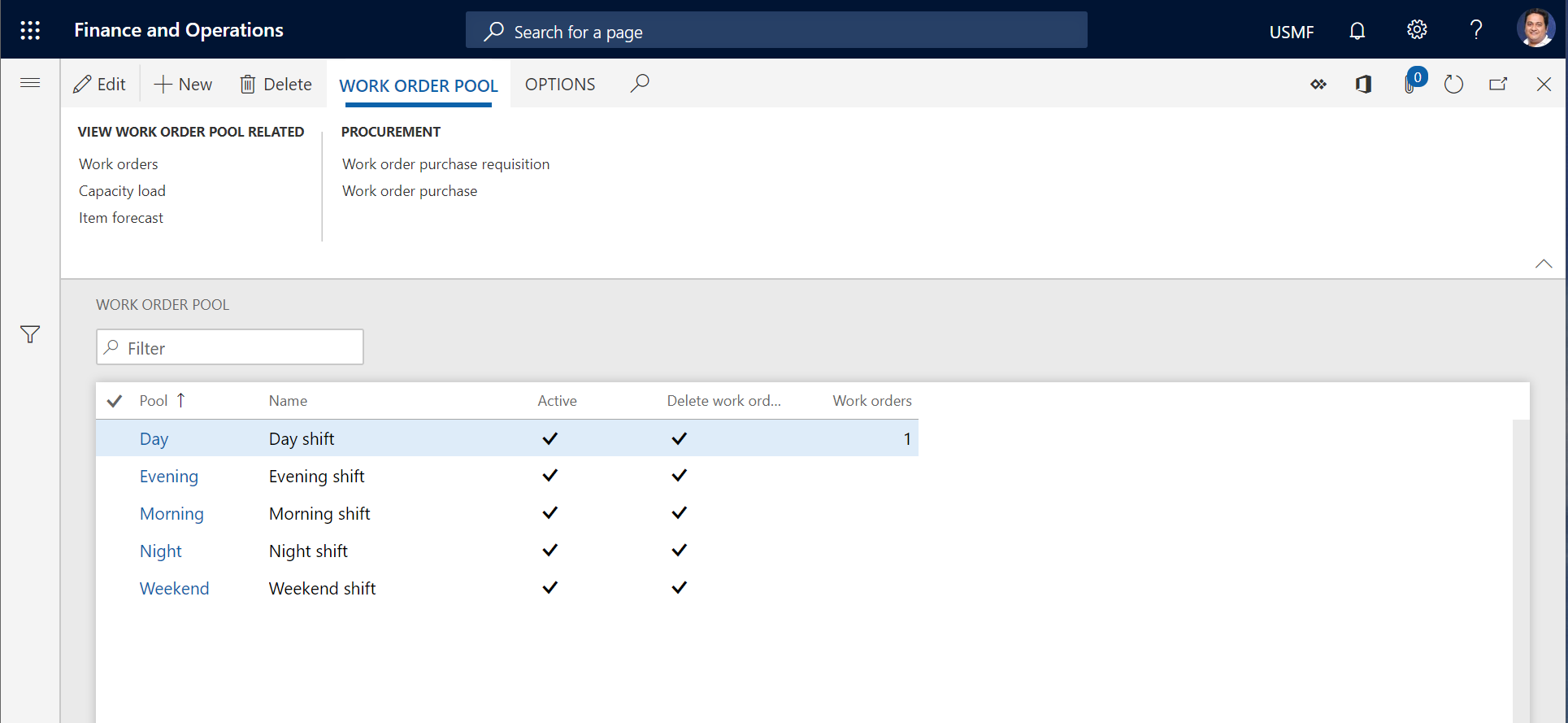
ワーク オーダーをワーク オーダー プールに追加する
前のセクションで説明したように、プールを作成するときに、ワーク オーダーをワーク オーダー プールに追加できます。 すべてのワーク オーダーまたは有効なワーク オーダー一覧ページで、ワーク オーダーをワーク オーダー プールに追加することもできます。
ワーク オーダーを選択してから、アクション ウィンドウでワーク オーダータブ (管理グループ内) で、ワーク オーダー プールを選択します。
リストからワーク オーダーを選択し、ワーク オーダー プールをクリックします。
ワーク オーダー プールの管理ダイアログの、追加/削除フィールドで、追加を選択します。
プール フィールドで、ワーク オーダー プールを選択します。
OK を選択します。
ワーク オーダー プールに特定の順序で追加したワーク オーダーを追加するには、すべてのワーク オーダー プールまたは有効なワーク オーダー プール一覧ページで、そのプールを選択してから編集を選択します。 その後、ワーク オーダー クイック タブのワーク オーダー プール ページで、並べ替え順序フィールドを試用して、プールに含まれるワーク オーダーの並べ替え順序を調整します。
ワーク オーダーをワーク オーダー プールから削除する場合は、これらの手順を繰り返して、手順 3 で削除を選択します。